Excelで複数のxlsファイルをxlsxファイルに変換するにはどうすればよいですか?
古いXLS Excelファイルを新しいXLSXファイルに変換するには、Excelの「名前を付けて保存」機能を使用できます。ただし、複数のXLSファイルを一度に変換する必要がある場合、このタスクを効率的に処理するにはどうすればよいでしょうか?
- 「名前を付けて保存」機能を使用して、1つずつxls形式をxlsx形式に変換する
- VBAコードを使用して、複数のxls形式を一度にxlsx形式に変換する
- 強力な機能を使用して、複数のxls形式を一度にxlsx形式に変換する
- 複数のワークブックを一度にPDFファイルに変換する
「名前を付けて保存」機能を使用して、1つずつxls形式をxlsx形式に変換する
Excelの「名前を付けて保存」機能は、古いワークブックのxls形式を新しいxlsx形式に1つずつ変換するのに役立ちます。
1. 変換したいワークブックを開きます。
2. 「ファイル」>「名前を付けて保存」をクリックすると、「名前を付けて保存」ダイアログが表示されます。ファイルの新しい形式を保存するフォルダを指定し、「保存形式」ドロップダウンリストをクリックして「Excel ワークブック」を選択します。スクリーンショットをご覧ください:
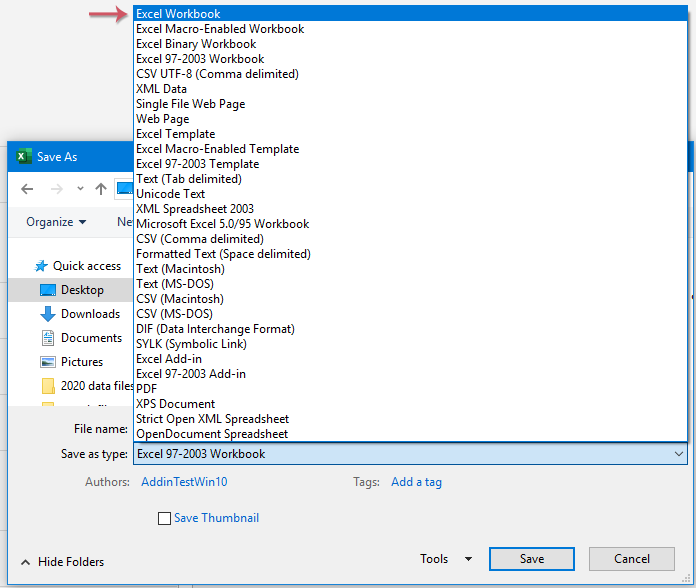
3. そして、「保存」ボタンをクリックしてダイアログを閉じると、このExcel形式はxlsからxlsxに変換されました。
VBAコードを使用して、複数のxls形式を一度にxlsx形式に変換する
1つずつ保存せずに複数のxlsファイルを一度にxlsxファイルに変換したい場合は、ここでVBAコードについて説明します。次の手順に従ってください:
1. ALT + F11キーを押して、 Microsoft Visual Basic for Applicationsウィンドウを開きます。
2. 「 挿入」>「モジュール」をクリックし、モジュールウィンドウに次のコードを貼り付けます。
VBAコード:複数のxls形式を一度にxlsx形式に変換する
Sub ConvertToXlsx()
'Updateby Extendoffice
Dim strPath As String
Dim strFile As String
Dim xWbk As Workbook
Dim xSFD, xRFD As FileDialog
Dim xSPath As String
Dim xRPath As String
Set xSFD = Application.FileDialog(msoFileDialogFolderPicker)
With xSFD
.Title = "Please select the folder contains the xls files:"
.InitialFileName = "C:\"
End With
If xSFD.Show <> -1 Then Exit Sub
xSPath = xSFD.SelectedItems.Item(1)
Set xRFD = Application.FileDialog(msoFileDialogFolderPicker)
With xRFD
.Title = "Please select a folder for outputting the new files:"
.InitialFileName = "C:\"
End With
If xRFD.Show <> -1 Then Exit Sub
xRPath = xRFD.SelectedItems.Item(1) & "\"
strPath = xSPath & "\"
strFile = Dir(strPath & "*.xls")
Application.ScreenUpdating = False
Application.DisplayAlerts = False
Do While strFile <> ""
If Right(strFile, 3) = "xls" Then
Set xWbk = Workbooks.Open(Filename:=strPath & strFile)
xWbk.SaveAs Filename:=xRPath & strFile & "x", _
FileFormat:=xlOpenXMLWorkbook
xWbk.Close SaveChanges:=False
End If
strFile = Dir
Loop
Application.DisplayAlerts = True
Application.ScreenUpdating = True
End Sub
3. F5キーを押してこのコードを実行すると、ウィンドウが表示されます。変換したいxlsファイルが含まれているフォルダを選択してください。スクリーンショットをご覧ください:

4. 「OK」をクリックすると、別のウィンドウがポップアップします。新しく変換されたファイルを出力したいフォルダパスを選択してください。スクリーンショットをご覧ください:

5. 「OK」をクリックします。変換が完了したら、指定したフォルダに移動して結果を確認します。
 |  |
強力な機能を使用して、複数のxls形式を一度にxlsx形式に変換する
Kutools for Excelの「一括変換」ユーティリティを使用すると、複数のxls形式をxlsx形式に、またはその逆に変換でき、さらに複数のワークブックを一度にPDFファイルに変換することも可能です。
1. 「Kutools Plus」>「ワークブック 」>「一括変換」をクリックします。スクリーンショットをご覧ください:

2. プロンプトボックスがポップアップして、変換したいワークブックを閉じる必要があることを思い出させます。スクリーンショットをご覧ください:

3. 「OK」をクリックすると、「ファイル形式一括変換 」ダイアログで、以下のオプションを指定します:
- 「変換タイプ」ドロップダウンリストで、「Excel 97-2003をExcel 2007以降に変換」を選択します;
- 次に「追加」ボタンをクリックして、変換したいxlsファイルを追加します。必要に応じて、コンピュータのディスクやOneDriveからワークブックを追加できます。

4xlsファイルを挿入した後も、引き続き ファイル形式一括変換 ダイアログボックスで、出力先のフォルダパスを選択するための ![]() ボタンをクリックし、ダイアログボックスの下部で必要な操作を指定します。スクリーンショットをご覧ください:
ボタンをクリックし、ダイアログボックスの下部で必要な操作を指定します。スクリーンショットをご覧ください:

- サブフォルダ内のワークブックも変換する必要がある場合は、「 フォルダを追加する際にサブフォルダを含める」チェックボックスをオンにしてください;
- 変換後に元のファイルを削除したい場合は、「 変換後に元ファイルを削除する」チェックボックスをオンにしてください;
- 元ファイルの変更日時を保持したい場合は、「元ファイルの変更時間を保持する」チェックボックスをオンにしてください;
- 変換中にファイルのディレクトリ構造を保持するには、「変換中にファイルのディレクトリ構造を保持する」チェックボックスをオンにしてください;
5. そして、「OK」をクリックして変換を開始します。変換が完了したら、指定したフォルダに移動して結果を確認します。スクリーンショットをご覧ください:
 |  |
Kutools for Excel - 必要なツールを300以上搭載し、Excelの機能を大幅に強化します。永久に無料で利用できるAI機能もお楽しみください!今すぐ入手
最高のオフィス業務効率化ツール
| 🤖 | Kutools AI Aide:データ分析を革新します。主な機能:Intelligent Execution|コード生成|カスタム数式の作成|データの分析とグラフの生成|Kutools Functionsの呼び出し…… |
| 人気の機能:重複の検索・ハイライト・重複をマーキング|空白行を削除|データを失わずに列またはセルを統合|丸める…… | |
| スーパーLOOKUP:複数条件でのVLookup|複数値でのVLookup|複数シートの検索|ファジーマッチ…… | |
| 高度なドロップダウンリスト:ドロップダウンリストを素早く作成|連動ドロップダウンリスト|複数選択ドロップダウンリスト…… | |
| 列マネージャー:指定した数の列を追加 |列の移動 |非表示列の表示/非表示の切替| 範囲&列の比較…… | |
| 注目の機能:グリッドフォーカス|デザインビュー|強化された数式バー|ワークブック&ワークシートの管理|オートテキスト ライブラリ|日付ピッカー|データの統合 |セルの暗号化/復号化|リストで電子メールを送信|スーパーフィルター|特殊フィルタ(太字/斜体/取り消し線などをフィルター)…… | |
| トップ15ツールセット:12 種類のテキストツール(テキストの追加、特定の文字を削除など)|50種類以上のグラフ(ガントチャートなど)|40種類以上の便利な数式(誕生日に基づいて年齢を計算するなど)|19 種類の挿入ツール(QRコードの挿入、パスから画像の挿入など)|12 種類の変換ツール(単語に変換する、通貨変換など)|7種の統合&分割ツール(高度な行のマージ、セルの分割など)|… その他多数 |
Kutools for ExcelでExcelスキルを強化し、これまでにない効率を体感しましょう。 Kutools for Excelは300以上の高度な機能で生産性向上と保存時間を実現します。最も必要な機能はこちらをクリック...
Office TabでOfficeにタブインターフェースを追加し、作業をもっと簡単に
- Word、Excel、PowerPointでタブによる編集・閲覧を実現。
- 新しいウィンドウを開かず、同じウィンドウの新しいタブで複数のドキュメントを開いたり作成できます。
- 生産性が50%向上し、毎日のマウスクリック数を何百回も削減!
全てのKutoolsアドインを一つのインストーラーで
Kutools for Officeスイートは、Excel、Word、Outlook、PowerPoint用アドインとOffice Tab Proをまとめて提供。Officeアプリを横断して働くチームに最適です。
- オールインワンスイート — Excel、Word、Outlook、PowerPoint用アドインとOffice Tab Proが含まれます
- 1つのインストーラー・1つのライセンス —— 数分でセットアップ完了(MSI対応)
- 一括管理でより効率的 —— Officeアプリ間で快適な生産性を発揮
- 30日間フル機能お試し —— 登録やクレジットカード不要
- コストパフォーマンス最適 —— 個別購入よりお得